
ダイナースクラブWi-Fi(Diners Club Wi-Fi)は、Diners Clubカード会員(ダイナースクラブカード会員)を対象に、日本国内をはじめ世界各地6400万ヶ所以上にあるWi-Fiアクセス(ホットスポット)で利用できる無料Wi-Fi(無線LAN)サービスです。カード会員は「Diners Club Wi-Fi」のネットワークを介してWi-Fi接続を維持することができます。また、DinersClubカード会員でなくても、クレジットカード発行元からバウチャーコードを取得するとWi-Fiへのアクセスが可能です。
ダイナースクラブWi-Fi
設定方法・接続手順・利用方法
- ダイナースクラブ公式アプリをインストールする。
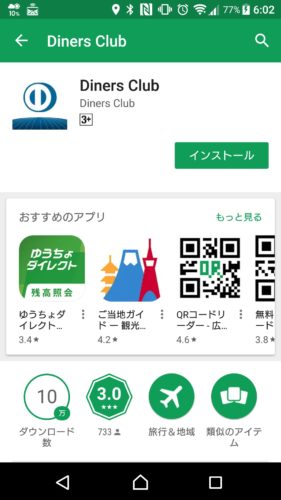
- ダイナースクラブ公式アプリのインストールが完了。
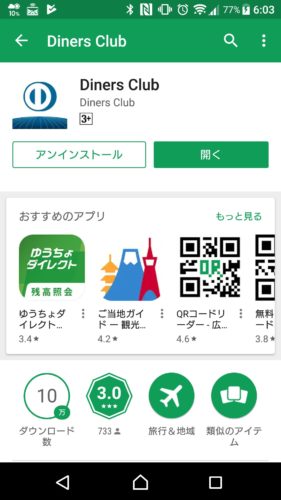
- ダイナースクラブ公式アプリを開く。

- 下部のWi-Fiアイコンを選択し、「Wi-Fiホットスポット」画面の「アクセスする」を選択。

- 「Wi-Fiホットスポット 接続する」画面の送信ボタン下にある「バウチャーコードをお持ちでない場合」を選択。

- 「Wi-Fiホットスポット お出かけ先でWi-Fiにアクセス」画面にて、Diners Clubカードの最初の番号6桁を入力します。
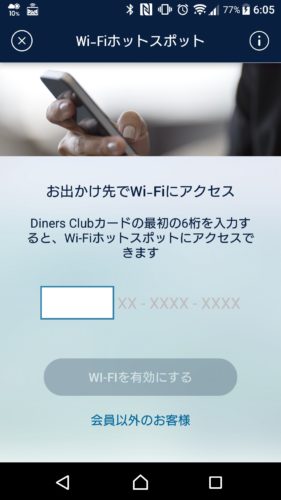
- ダイナースカード番号の最初の6桁を入力後「Wi-Fiを有効にする」を選択。
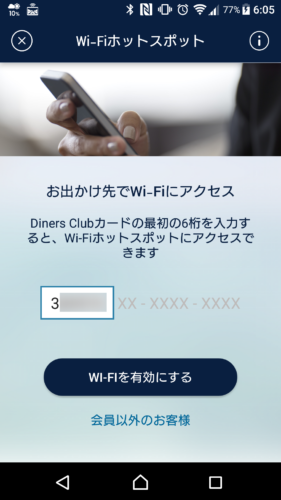
- SSIDの一覧が表示され、Wi-Fi接続可能な「Diners Club Wi-Fi」と「Diners Club」のマークが表示されます。
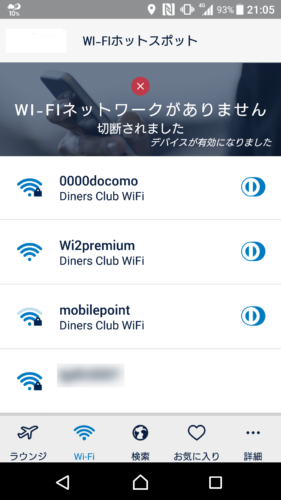
- 「Diners Club Wi-Fi」のSSIDを選択すると「SSID名 接続しています」と表示されます。
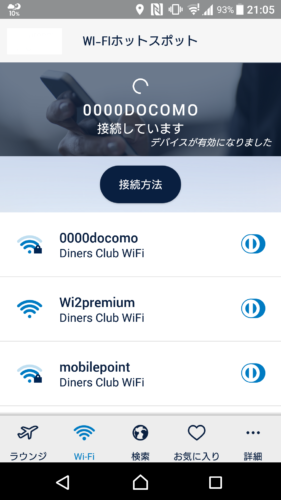
- 「接続しました デバイスが有効になりました」と表示。これでWi-Fiによるインターネット接続が完了となります。尚、Wi-Fiアクセスは有効にした日から12ヶ月間利用可能となります。
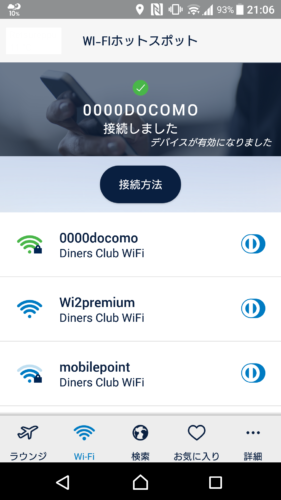
Wi-Fi情報
| 名称 | だいなーすくらぶ わいふぁい ダイナースクラブWi-Fi(ダイナースWi-Fi) ダイナースクラブワイファイ(ダイナースワイファイ) |
| SSID | Diners Club WIFI |
| 利用料金 | 無料 ※Diners Clubカード会員(ダイナースクラブカード会員)対象 |
| 利用登録 | 必要(利用規約同意のみ) |
| 認証方法(認証有無) | – |
| ログインID・パスワード | – |
| 利用可能エリア | – |
| 接続提供時間 | – |
| 接続制限時間(回) | – |
| 接続制限回数(日) | – |
| IPアドレス | – |
| DNSアドレス | – |
| 利用可能端末 | Wi-Fi規格(IEEE802.11 a/b/g/n)に準拠した無線LANを搭載した端末。
|
| 対応言語 | – |
| 災害時対応 | – |
| フィルタリング機能 | – |
| Wi-Fi掲示ステッカー | – |
| リーフレット・パンフレット | – |
| 提供開始 | |
| 提供元・問い合わせ先 | |
| Q&A(使えない場合) | |
| 利用規約 | |
| 備考 |
公式サイト
ダイナースクラブWi-Fi(ダイナースクラブ公式アプリ)

